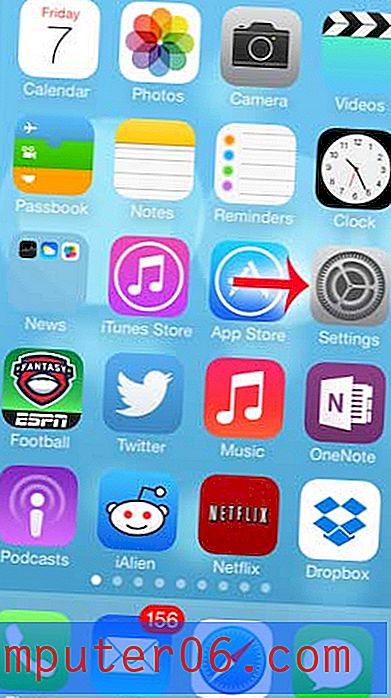Jak změnit velikost stránky v aplikaci Excel 2010
Normální zobrazení v aplikaci Microsoft Excel 2010 je jednoduše velká souvislá mřížka buněk, které jsou uspořádány do řádků a sloupců. V tomto zobrazení je obtížné určit, kde dojde ke zlomení stránky při tisku tabulky, protože normální zobrazení je určeno hlavně pro prohlížení v počítači. Po přepnutí do zobrazení rozvržení stránky nebo po kontrole souboru v náhledu tisku se však může zdát, že vaše tabulka je vhodnější pro tisk na jinou velikost papíru.
Naštěstí lze velikost stránky v aplikaci Excel 2010 upravit na základě vašich potřeb tisku. Pokud tedy máte pracovní list, který obsahuje mnoho sloupců, a máte obavy, že se přelijí na druhý list, bude pro vás užitečné vytisknout list na právní papír.
Úprava velikosti stránky v Excelu 2010
Následující kroky byly napsány pomocí aplikace Microsoft Excel 2010. Tyto stejné kroky jsou však velmi podobné pro aplikace Microsoft Excel 2007 a Microsoft Excel 2013.
Po provedení níže uvedených změn budete muset do tiskárny vložit papír odpovídající velikosti. Možná budete muset změnit nastavení tiskárny, aby se přizpůsobila této změně velikosti papíru. Pokud máte potíže s tiskem, prostudujte si dokumentaci k tiskárně.
Krok 1: Otevřete sešit v Excelu 2010.
Krok 2: Klikněte na kartu Rozvržení stránky v horní části okna.

Krok 3: Klikněte na tlačítko Velikost v části Vzhled stránky na pásu karet Office a vyberte požadovanou velikost stránky.
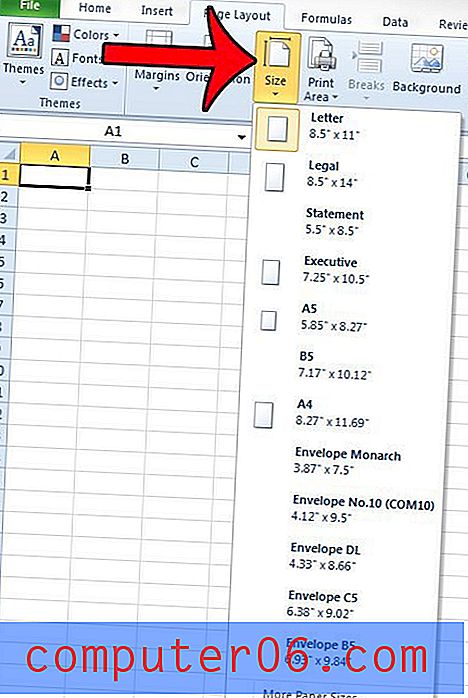
Pokud si přejete provést další změny velikosti stránky, můžete kliknout na možnost Další velikosti papíru v dolní části nabídky. Tím se dostanete do níže uvedeného okna, kde můžete upravit nastavení listu.
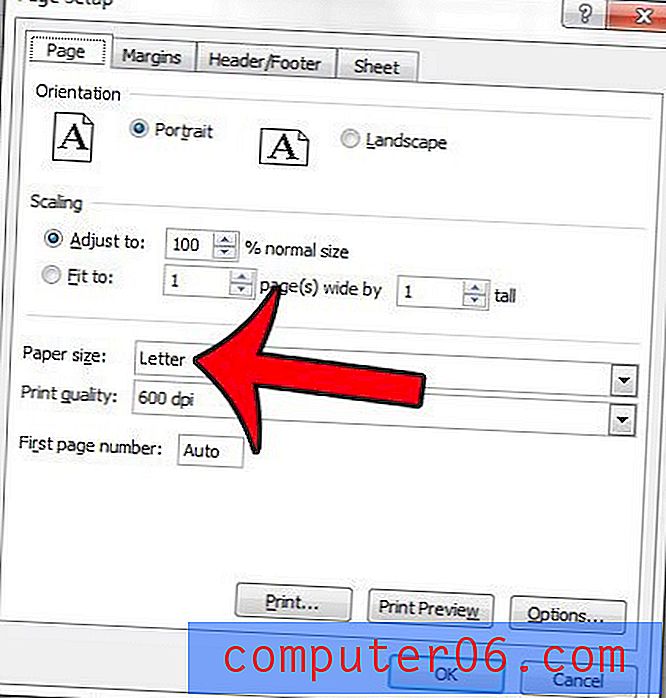
Po dokončení změn nezapomeňte kliknout na tlačítko OK v pravém dolním rohu tohoto okna.
Potřebujete změnit měřítko listu tak, aby tiskl větší nebo menší? Tento článek vás provede kroky potřebnými k provedení této úpravy.